Microsoft Office từ lâu đã là bộ ứng dụng văn phòng quen thuộc, nhưng tốc độ khởi động chậm đôi khi khiến người dùng mất kiên nhẫn. Nhận thấy điều này, Microsoft đang triển khai một tính năng mới mang tên “Startup Boost” nhằm cải thiện đáng kể thời gian tải các ứng dụng Office, bắt đầu từ Microsoft Word. Đây là một bước đi quan trọng nhằm tối ưu hóa trải nghiệm người dùng và duy trì vị thế của bộ công cụ này trong bối cảnh công nghệ liên tục phát triển.
“Startup Boost” Hoạt Động Như Thế Nào Để Tối Ưu Hóa Hiệu Suất Office?
“Startup Boost” là một nhiệm vụ khởi động được thiết kế để tối ưu hóa hiệu suất và thời gian tải các trải nghiệm trong ứng dụng Office. Microsoft đã chia sẻ thông tin này với các quản trị viên IT qua Trung tâm Thông báo Microsoft 365, nêu rõ mục đích của tính năng:
“Chúng tôi đang giới thiệu một nhiệm vụ ‘Startup Boost’ mới từ trình cài đặt Microsoft Office để tối ưu hóa hiệu suất và thời gian tải các trải nghiệm trong ứng dụng Office.”
Tương tự các nhiệm vụ khởi động khác, “Startup Boost” sẽ chạy ngầm khi máy tính khởi động và có thể hoạt động định kỳ tùy thuộc vào điều kiện hệ thống. Sau khi nhiệm vụ được thực hiện, các ứng dụng Office liên quan sẽ ở trạng thái tạm dừng cho đến khi người dùng khởi chạy. Nếu không, hệ thống sẽ tự động giải phóng ứng dụng khỏi bộ nhớ để khôi phục tài nguyên. Microsoft cũng cam kết rằng “Startup Boost” sẽ chỉ chạy trên các máy tính có đủ tài nguyên và không ảnh hưởng đến hiệu suất hệ thống tổng thể. Cụ thể, PC cần có ít nhất 8GB RAM và 5GB dung lượng đĩa trống. Tính năng này cũng sẽ tự động vô hiệu hóa nếu chế độ tiết kiệm năng lượng của thiết bị được bật.
 Giao diện Microsoft 365 trên laptop với các biểu tượng ứng dụng Office
Giao diện Microsoft 365 trên laptop với các biểu tượng ứng dụng Office
Lộ Trình Triển Khai Và Hướng Dẫn Vô Hiệu Hóa “Startup Boost”
Microsoft dự kiến bắt đầu triển khai nhiệm vụ “Startup Boost” cho ứng dụng Word đầu tiên vào tháng 5, sau đó là các ứng dụng Office khác. Điều này hứa hẹn mang lại tốc độ khởi động vượt trội cho một trong những công cụ văn phòng được sử dụng rộng rãi nhất.
Nếu vì bất kỳ lý do nào, người dùng không muốn sử dụng tính năng này, họ hoàn toàn có thể vô hiệu hóa nó thông qua cài đặt trong ứng dụng, giống như bất kỳ nhiệm vụ theo lịch trình nào khác. Để tắt “Startup Boost”, hãy truy cập: Word > Options > General > Startup Boost.
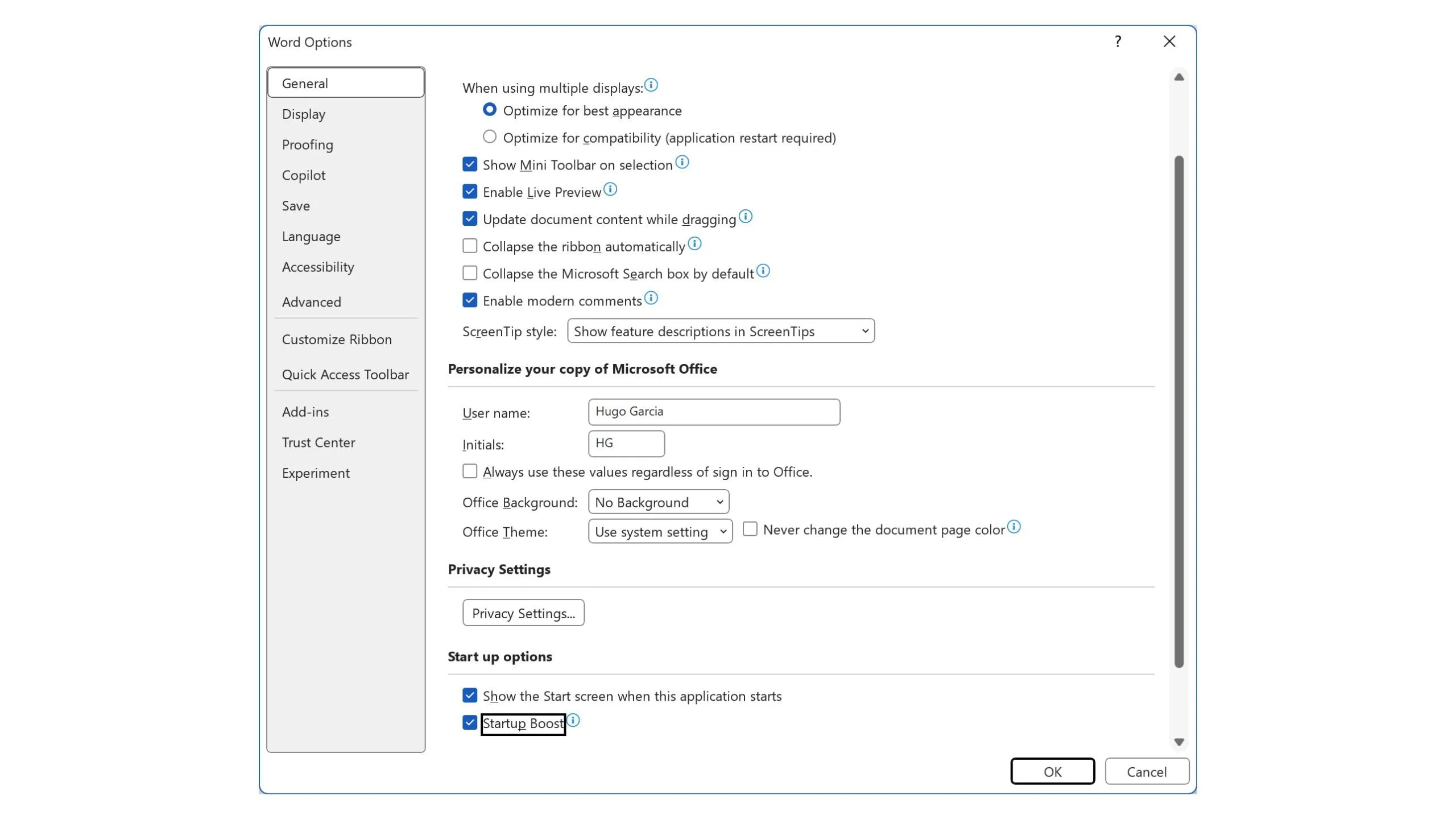 Cài đặt tùy chọn Startup Boost trong Microsoft Word
Cài đặt tùy chọn Startup Boost trong Microsoft Word
Một lưu ý quan trọng từ Microsoft là sau mỗi lần cập nhật Office, trình cài đặt sẽ tự động tạo lại nhiệm vụ “Startup Boost”. Do đó, nếu bạn đã tắt tính năng này, bạn sẽ cần phải vô hiệu hóa nó một lần nữa sau mỗi bản cập nhật Office trong tương lai.
“Startup Boost” là một cải tiến đáng giá, giúp Microsoft Office trở nên nhanh nhẹn và hiệu quả hơn, đặc biệt đối với những người dùng thường xuyên phải xử lý công việc gấp rút. Với tính năng này, trải nghiệm làm việc với Word và các ứng dụng Office khác sẽ mượt mà và tiết kiệm thời gian hơn đáng kể.
Bạn đã sẵn sàng trải nghiệm tốc độ mới của Microsoft Office chưa? Hãy chia sẻ cảm nhận của bạn về tính năng này hoặc khám phá thêm các mẹo tối ưu hiệu suất công nghệ khác tại congnghe360.net!